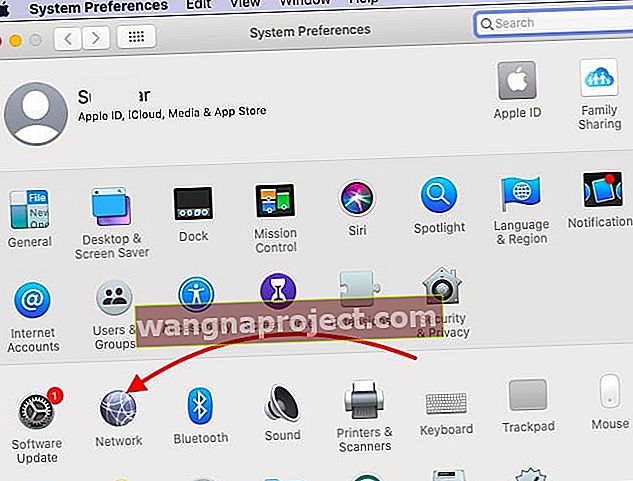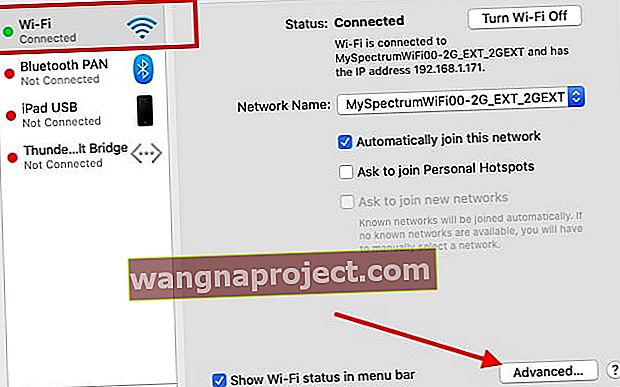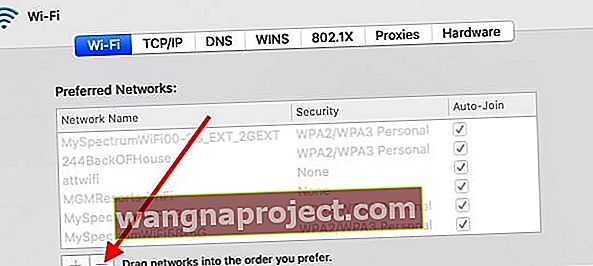נקודה חמה אישית (קשירה באינטרנט) יכולה להיות תכונה מכריעה עבור אנשים רבים. מספר משתמשים דיווחו כי הנקודה החמה האישית שלהם נעלמה או שאינה פועלת כראוי. אם אתה נתקל בבעיות, נסה את הטיפים הבאים לפתרון בעיות:
קָשׁוּר:
- כיצד להגדיר ולהשתמש בנקודה חמה אישית של iPhone / iPad
עודכן 1/10/2019
בעיות נקודה חמה אישית לאחר עדכון ל- iOS 13.1?
מספר משתמשים דיווחו על בעיות בעת הגדרת נקודה חמה אישית עם iOS 13.1 ומעלה. כמה ממשתמשים אלה עודכנו לאחרונה ל- iPhone 11 Pro החדש וכאשר הם הקימו נקודה חמה אישית הם גילו שהתכונה משביתה את עצמה. חלק מהמשתמשים ראו הפרעה מרשתות Wi-Fi מקומיות אחרות שהופכות את תכונת הנקודה החמה לבלתי יציבה.
אם אתה נתקל בבעיות אלה בהתקנה שלך, הנה כמה טיפים לתיקון הבעיה.
- בראש ובראשונה, כאשר אתה מתמודד עם כל סוג של בעיות חיבור, הדבר הטוב ביותר הוא לאפס את הגדרות הרשת שלך ב- iPhone או ב- iPad שלך.
- ב- iPhone שלך, הקש על הגדרות> כללי> אפס> אפס את הגדרות הרשת (זכור לרשום את אישורי ה- Wi-Fi שלך מכיוון שתידרש להזין אותו מחדש לאחר האיפוס)

- הגדר נקודה חמה אישית שוב ובדוק אם הבעיה נפתרה.
- ב- Mac שלך, אפס את ה- Wi-Fi ונסה להגדיר את החיבור שוב
- כבה את חיבור ה- Wi-Fi ב- Mac שלך
- לחץ על > העדפות מערכת> רשת
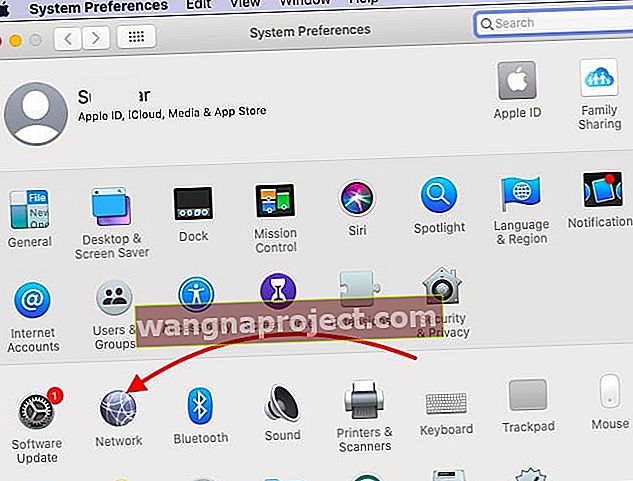
- לחץ על Wi-Fi ואחריו 'מתקדם' בתחתית
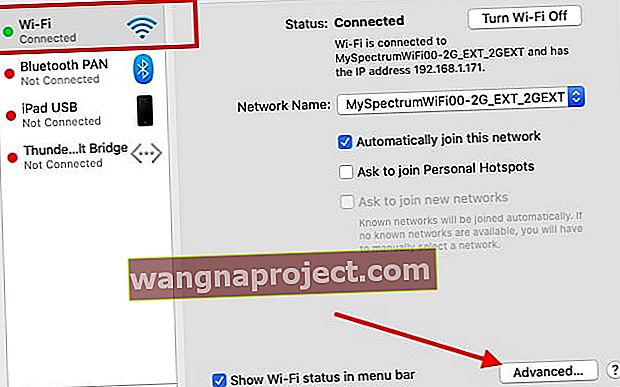
- מרשימת רשתות ה- Wi-Fi, מחק את זה הקשור למוקד ה- iPhone שלך
- מחק על ידי בחירת רשת ה- Wi-Fi ולחיצה על כפתור '-'
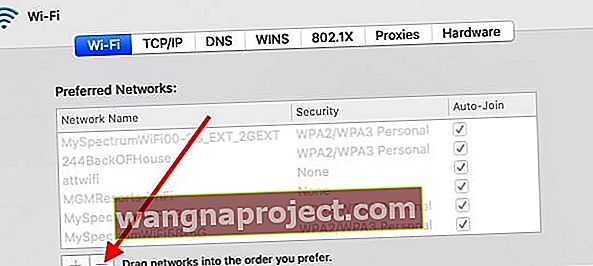
- כעת הפעל מחדש את ה- iPhone והפעל את Hotspot כפי שהיית עושה בדרך כלל. בדוק גם את ההנחיות של הספק שלך.
- הפעל Wi-Fi שוב ב- Mac שלך
- הצטרף מחדש לחיבור הנקודה החמה
- ניקוי החיבור הישן ב- MacBook באמצעות שלב 4 והקמת הרשת בדרך כלל פותרים בעיה זו עבור מרבית המשתמשים.
אנו מקווים שהצלחת לפתור בעיות נקודה חמה אישית ב- iPhone שלך עם מערכת הפעלה iOS 13 ומעלה באמצעות הצעדים המוצגים לעיל.
דרישות למוקד אישי:
- ודא שהספק שלך תומך בנקודה חמה אישית עבור המכשיר שלך ושהמיקום החם האישי שלך מופעל בתכנית הסלולרית שלך: הספק האלחוטי שלך חייב להציע נקודה חמה אישית כדי שתוכל להשתמש בתכונה זו. ייתכן שיהיה עליך להפעיל נקודה חמה אישית בתוכנית הנתונים הסלולרית שלך. אנא צרו קשר עם הספק שלכם לקבלת מידע נוסף.
- iPhone 3G ו- iPhone 3GS יכולים לחלוק חיבור עם USB או Bluetooth. אייפון 4 ואילך ו- iPad (דור שלישי) Wi-Fi + Cellular יכולים לשתף חיבור באמצעות Wi-Fi, USB או Bluetooth.
אם המצב שלך עומד בדרישות שלמעלה, עיין בטיפים הבאים:
- ודא שהפעלת נקודה חמה אישית על ידי הקשה על הגדרות> נקודה חמה אישית
- כבה והפעל נקודה חמה אישית
- אפס את הגדרות הרשת על ידי הקשה על הגדרות> כללי> אפס> אפס הגדרות רשת.
- אם אתה רואה "לא ניתן להצטרף" או פסק זמן קצוב, ודא שאתה נשאר במסך הנקודה החמה האישית עד להתחברות המכשיר הראשון. אז אתה יכול להשתמש בטלפון שלך כרגיל. נקודה חמה תיעצר לאחר 90 שניות של חוסר פעילות. אתה יכול להתחיל שוב על ידי הקשה על הגדרות> נקודה חמה אישית.
- השבת נקודה חמה אישית ואז כבה את Bluetooth והפעל את ה- WI-Fi וכעת הפעל את הנקודה החמה האישית והישאר על המסך הזה עד לחיבור מכשיר אחר.
- כבה את הסלולר (הגדרות> כללי> סלולרי) ואז הפעל אותו שוב כעבור כמה שניות.
הערות:
- כדי להימנע מחיובים מיותרים, כבה את הנקודה החמה האישית כשאינך משתמש בה.
קָשׁוּר:
- סנכרון ה- Wi-Fi לא עובד, תקן
- ה- iPhone משתמש בנתונים סלולאריים כשהוא מחובר ל- Wi-Fi: תקן בעיה זו